Adobe Photoshop vositalaridan foydalangan holda siz fotosuratlarni qayta ishlashingiz, o'zingizning rasmlaringiz va kollajlaringizni yaratishingiz mumkin. Asboblar sozlanishi, bu grafik muharrirni yanada kuchliroq qiladi.

Ko'rsatmalar
1-qadam
Photoshop dasturini ishga tushiring. Oynaning o'ng tomonida asboblar paneli paydo bo'ladi. Agar panel ko'rinmasa, Oyna menyusiga o'ting va Asboblar katagiga belgi qo'ying. Panel bir nechta bo'limlarga bo'lingan: birida tanlash va harakat qilish vositalari, ikkinchisida - chizish va rötuşlar, uchinchisi - raster va vektor shakllarini yaratish. Asboblar panelida ranglar palitrasi, tezkor niqob va boshqalar uchun piktogramma mavjud.
2-qadam
Asboblar panelidagi ba'zi piktogrammalar o'ng pastki qismida kichik qora uchburchakka ega. Shunga o'xshash funktsiyalarni bajaradigan vositalar guruhi ushbu piktogramma ostida birlashtirilgan. To'liq to'plamni ko'rish uchun belgini o'ng tugmasini bosing. Shundan so'ng, uni bosish orqali kerakli vositani tanlashingiz mumkin.
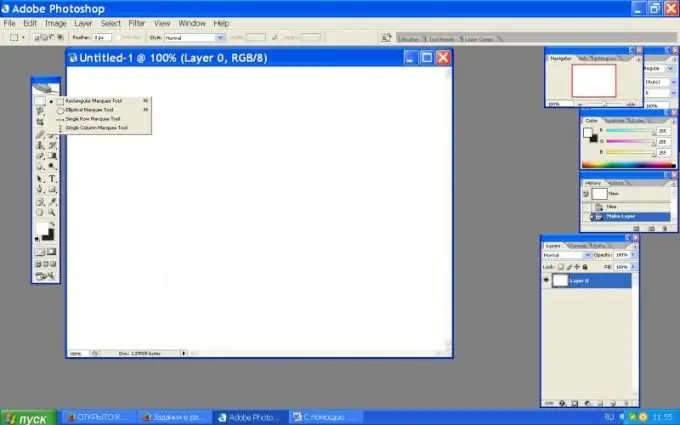
3-qadam
Ishonchli tugmachalar barcha vositalar guruhlariga va individual vositalarga beriladi. Belgini ustiga qo'yganingizda, ular asbob nomining o'ng tomonida ko'rsatma sifatida paydo bo'ladi. Shunday qilib, siz asboblar guruhini nafaqat asboblar panelini bosish bilan, balki tezkor tugmachani bosib ham faollashtirishingiz mumkin. Guruhdan ma'lum bir vositani tanlash uchun Shift tugmachasini bosib ushlab turganda tezkor tugmani bosing.
4-qadam
Asbobni tanlaganingizdan so'ng, uning parametrlari mulk satrida paydo bo'ladi. Xususiyatlar to'plami ko'pincha bir guruhdagi asboblar uchun ham juda farq qiladi, masalan, G guruhidagi "Gradient" va "To'ldirish".
5-qadam
"M" tugmachasi bilan faollashtirilgan tanlov vositalari guruhi juda muhimdir. Agar rasmning bir qismi tanlangan bo'lsa, unda barcha buyruqlar faqat ushbu bo'limga qo'llaniladi. Tanlov bo'lmasa, buyruqlarning harakatlari butun qatlamga tegishli. Masalan, agar siz oq qatlamda to'rtburchakni tanlasangiz va Paint Bucket vositasini qo'llasangiz, faqat tanlangan maydon bo'yaladi. Agar tanlovni olib tashlasangiz, bo'yoq butun qatlamni to'ldiradi.
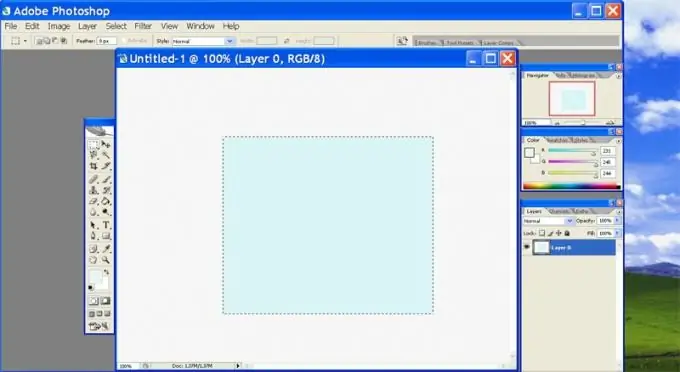
6-qadam
Xuddi shu bo'limda siz tartibsiz shakllarning qismlarini tanlashingiz mumkin bo'lgan vositalar mavjud: Lasso guruhi va Sehrli tayoq vositasi ("Sehrli tayoq"). Ular ma'lum bir maydon va rasmning qolgan qismi o'rtasidagi rang soyalarining farqini aniqlaydilar. Xususiyat satrida siz ularning sezgirligini va cho'tka diametrini sozlashingiz mumkin. Guruhdan olingan asboblar Kesish va kesuvchi vositalar ("Kesish"), siz ramkalarni kesishingiz va rasmni kesishingiz mumkin.
7-qadam
Fotosuratlarni to'g'rilashda ko'pincha "Rötuş" asboblari qismidagi asboblardan foydalaniladi. Masalan, Spot Healing Brush ("Spot Healing Brush") tasvirdagi nuqsonlar va artefaktlarni, masalan, yuzdagi pimple kabi narsalarni olib tashlashga imkon beradi. Clone Stamp Tool ("Stamp") rasmning namuna sifatida olingan qismini klonlaydi. Shunday qilib, siz fotosuratda keraksiz elementni, masalan, maysazordan yashil o't bilan almashtirib, bo'sh qalay qutisi shaklida olib tashlashingiz mumkin. Ushbu vositalar bilan ishlashda siz xususiyat satrida diametrni, cho'tkaning qattiqligini va aralashtirish rejimini tanlashingiz kerak.
8-qadam
Maskani tezkor rejimida tahrirlash juda foydalidir. Bu sizga murakkab shakldagi tanlovlarni yaratishga va individual rasm qismlarini qayta ishlashga imkon beradi. Uni faollashtirish uchun standart ranglarni palitraga o'rnating (old fon va oq fon) va Q tugmachasini bosing. Shundan so'ng Brush vositasini faollashtiring va rasmning o'zgarishsiz qoladigan qismiga bo'yalang. Chizma yarim shaffof qizil qatlam bilan qoplanadi. Yana Q tugmachasini bosing va rasmning himoyalanmagan qismida ishlashni boshlang.
9-qadam
Ranglarni tanlash uchun asboblar panelidagi palitra belgisini ikki marta bosing (qora va oq yoki rangli kvadratchalar). Bu erda siz rang rejimini (RGB, CMYK, LAB) va ranglar palitrasida kerakli rangni tanlashingiz mumkin. Kerakli rangni aniq tanlash uchun xash belgisi bilan qutiga rang kodini kiriting.






